[Dernière mise à jour: 12/02/2019]
Il est possible d’activer le SSH directement lors de l’installation de l’OS sur la carte SD ou micro SD.
L’avantage est que vous ne devez plus connecter de clavier et écran pour vous connecter la 1er fois à votre Raspberry Pi.
Pour ce faire :
Une fois que vous avez installé Raspbian sur votre carte SD ou micro SD, rendez-vous dans le lecteur qui a été créé et qui devrais s’appeler « boot ».
Si vous ne voyez pas ce lecteur, débranchez et rebranchez votre carte SD à votre ordinateur.
Une fois dedans, créé un ficher vide nommé « SSH » sans extension.
Pour ce faire,cliquez droit, sélectionnez « Nouveau » puis « créer un « document texte », renommez-le en « SSH » et supprimer son extension** et talez ENTER.
Windows vous informe que si vous créez un ficher sans extension, il risque d’être inutilisable et vous demande si vous voulez le créer quand même, cliquez sur « Oui ».
**: Si vous ne voyez pas les extensions de vos fichiers, dans le navigateur de fichier, cliquez sur « Fichier » puis sur « Modifier les options des fichiers et de recherche »
Dans la nouvelle fenêtre, allez dans l’onglet « Affichage » et décochez la case « Masquez les extensions des fichiers dont le type est … »
Voilà, maintenant vous pouvez créé le fichier « SSH » 🙂

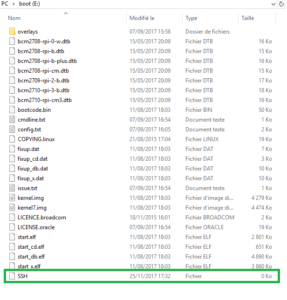
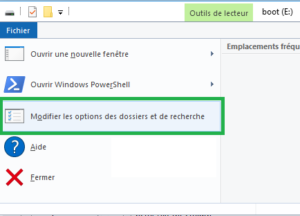

Bonjour!
Et merci pour vos articles aidant à la prise en main d’un Pi Zero.
Hélas je n’arrive pas à activer le ssh: j’ai suivi votre tuto mais lorsque j’essaie de me connecter via le terminal d’un mac, ça me dit ssh: connect to host raspberrypi port 22: Connection refused.
Idem si je mets l’IP…des idées?
Merci!
Bonjour,
Plusieurs pistes possibles :
– Avez vous bien supprimé l’extension du fichier « SSH » ?
– Une faute de frappe dans le login ou password ?